
时间:2020-08-28 00:06:31 来源:www.win10xitong.com 作者:win10
常常会有一些用户在使用电脑系统的时候遇到了win10系统提示错误代码8004e00f com+问题,新手用户往往在遇到win10系统提示错误代码8004e00f com+情况的时候就束手无策了,不知道如何是好,我们现在就来看下怎么处理,这样的步骤就可以解决:1、在小娜中搜索服务,打开【服务】;2、在服务界面,找到Distributed Transaction Coordinator服务,查看是否正常运行,右击该服务,打开属性,将其启动类型改为自动并启动后查看问题能否解决就简简单单的解决了。没看懂的话就再认真的看下下面的win10系统提示错误代码8004e00f com+的方法。
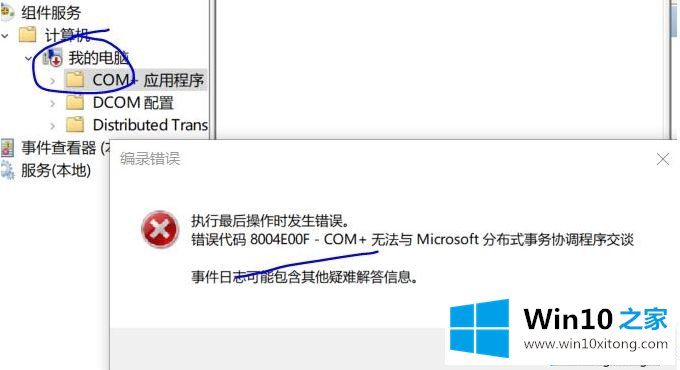
解决方法:
1、在小娜中搜索服务,打开【服务】;
2、在服务界面,找到Distributed Transaction Coordinator服务,查看是否正常运行,右击该服务,打开属性,将其启动类型改为自动并启动后查看问题能否解决。
注:如果无法启动Distributed Transaction Coordinator服务,请您将错误提示窗口截图上传,并在属性中查看其依存关系,找到依存的服务,查看依存服务是否正常运行。
3、若依旧无法解决则可以先按下Win+R,运行Regedit.exe,定位到HKEY_LOCAL_MACHINE\Software\Microsoft\MSDTC。
4、然后找到TurnOffRpcSecurity值,将其数值改为1。
5、再按下Win+R,运行Services.msc,找到Distributed Transaction Coordinator服务,将其右击停止,并打开属性-登录,选择“此账户”输入NT
Authority\NetworkService,密码都是空白。点击确定。
通过上述方法进行操作设置后即可正常打开com+应用配置,希望教程内容对大家有所帮助。
到这里,小编就已经全部告诉了大家win10系统提示错误代码8004e00f com+的方法,要是顺利的帮助你把这个win10系统提示错误代码8004e00f com+的问题处理好了,希望你继续支持本站,如果有什么意见,可以给小编留言,谢谢大家。